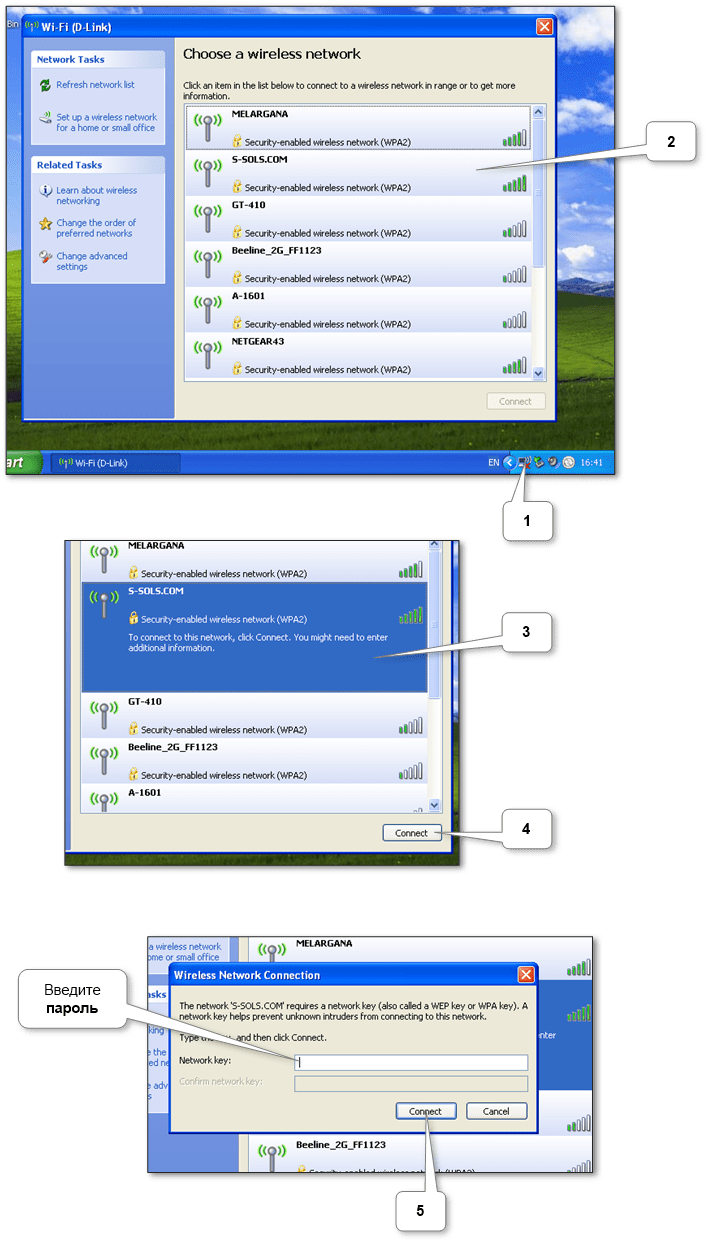В настоящее время Wi-Fi очень распространенный способ связи. Его можно встретить везде: кафе, аэропорты, магазины, наши дома. В нашей жизни уже просто необходимо знать, как подключаться к Wi-Fi.
Замечание. Вначале удостоверьтесь, что Wi-Fi включен на самом устройстве.
Способ примерно один, но немного различается от версии Windows®:
Windows 10#
Удостоверьтесь, что адаптер включен в системе. Иконка адаптера не должна быть серой. Если нет, то щелкните правой кнопкой мыши на адаптере и выберите «Enable». Если иконки адаптера вообще нет, то нужно включить Wi-Fi на самом устройстве.
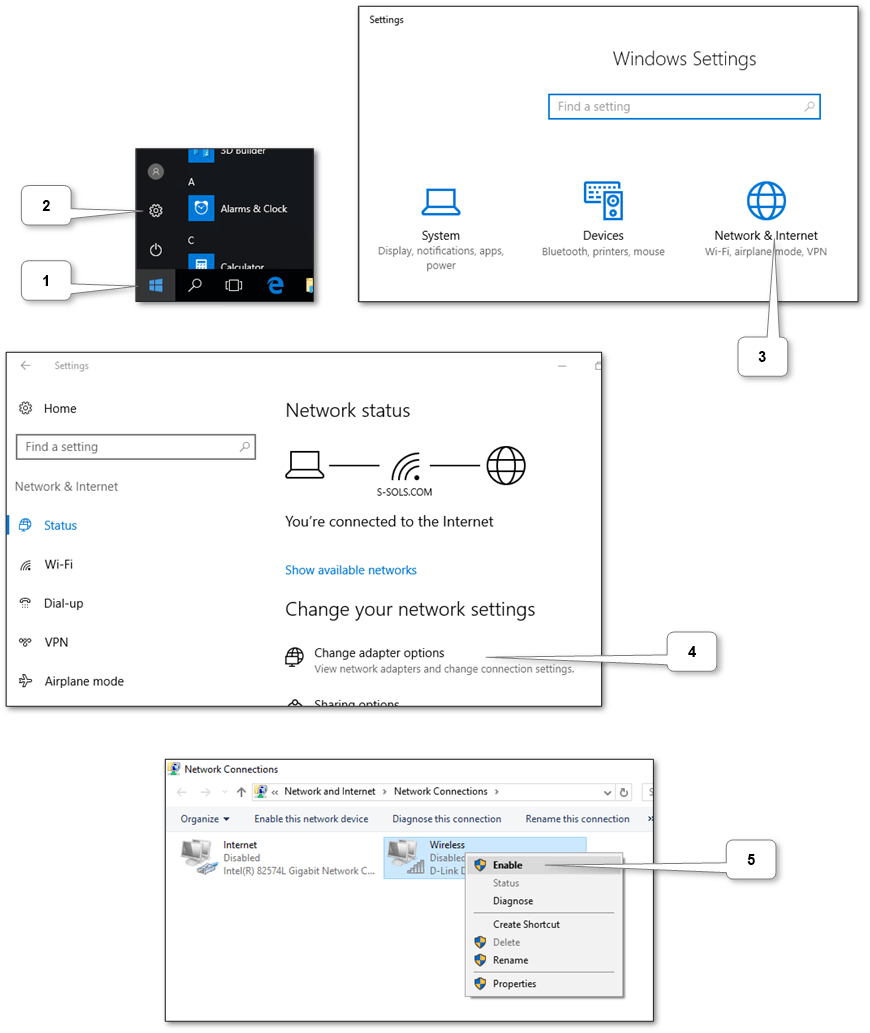
Далее, зайдите в настройки Wi-Fi и откройте список доступных сетей.
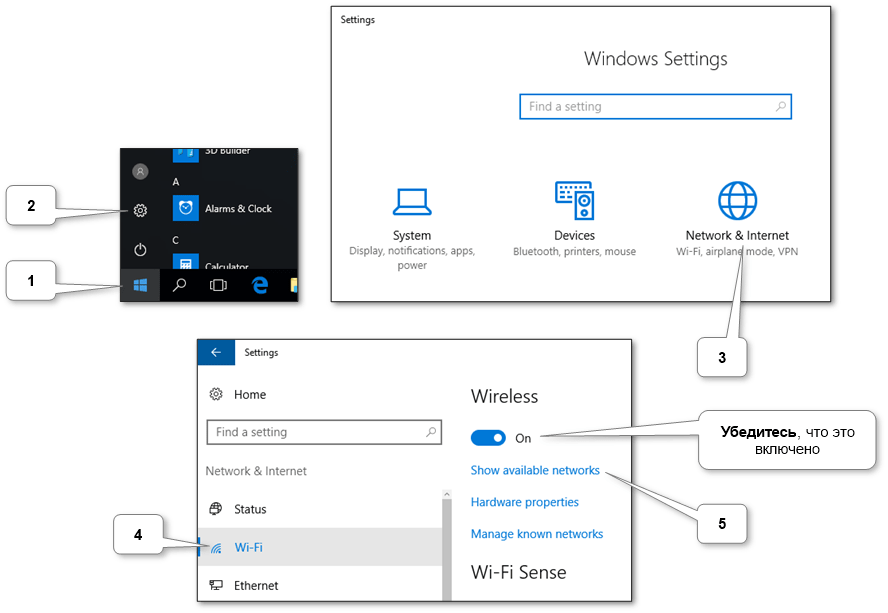
В списке выберите Wi-Fi сеть, к которой хотите подключиться и введите при необходимости пароль.
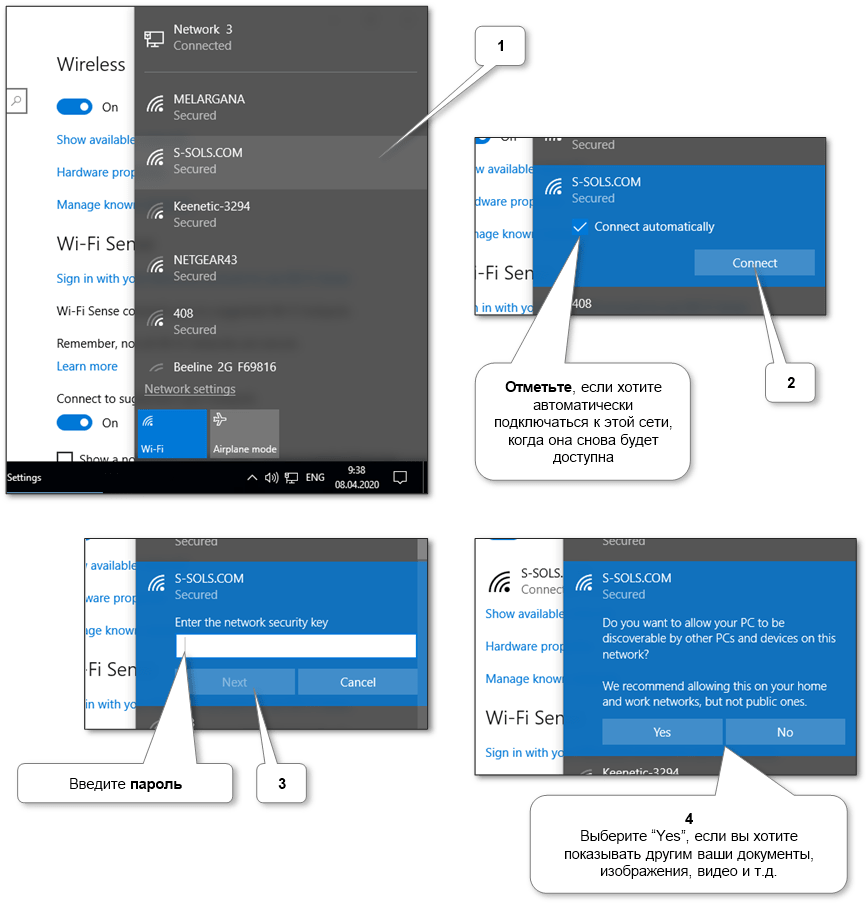
Windows 8.1#
Удостоверьтесь, что адаптер включен в системе. Иконка адаптера не должна быть серой. Если нет, то щелкните правой кнопкой мыши на адаптере и выберите «Enable». Если иконки адаптера вообще нет, то нужно включить Wi-Fi на самом устройстве.
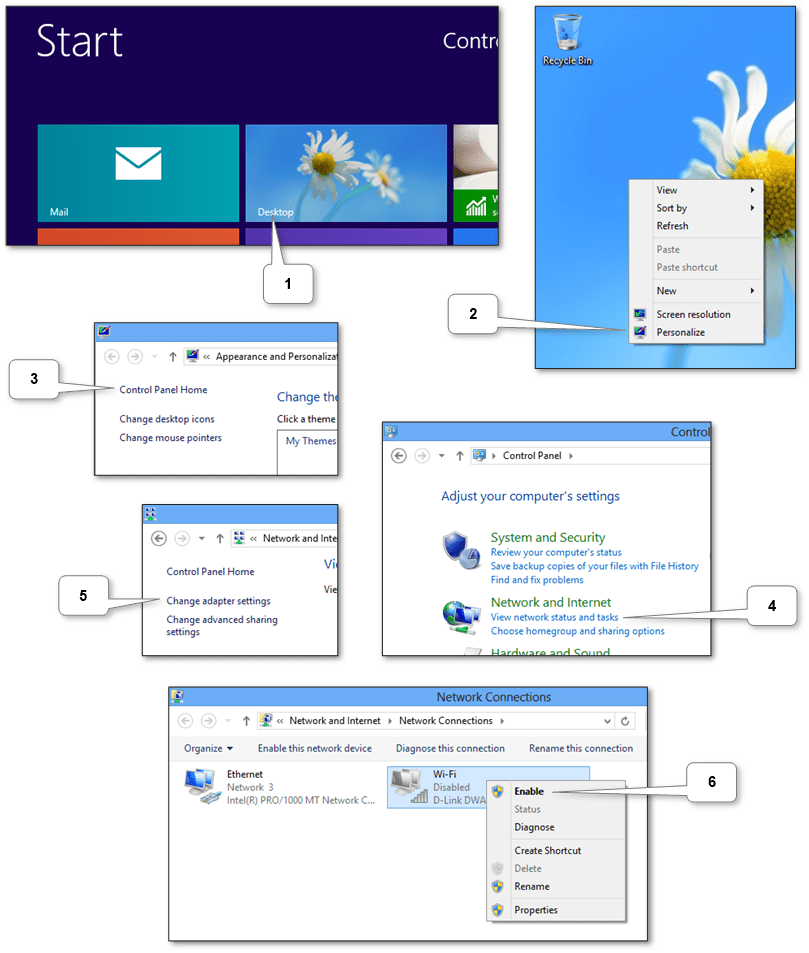
Далее, зайдите в настройки, нажав Win + C или подержав курсор мыши в верхнем правом углу экрана, и откройте список доступных сетей.
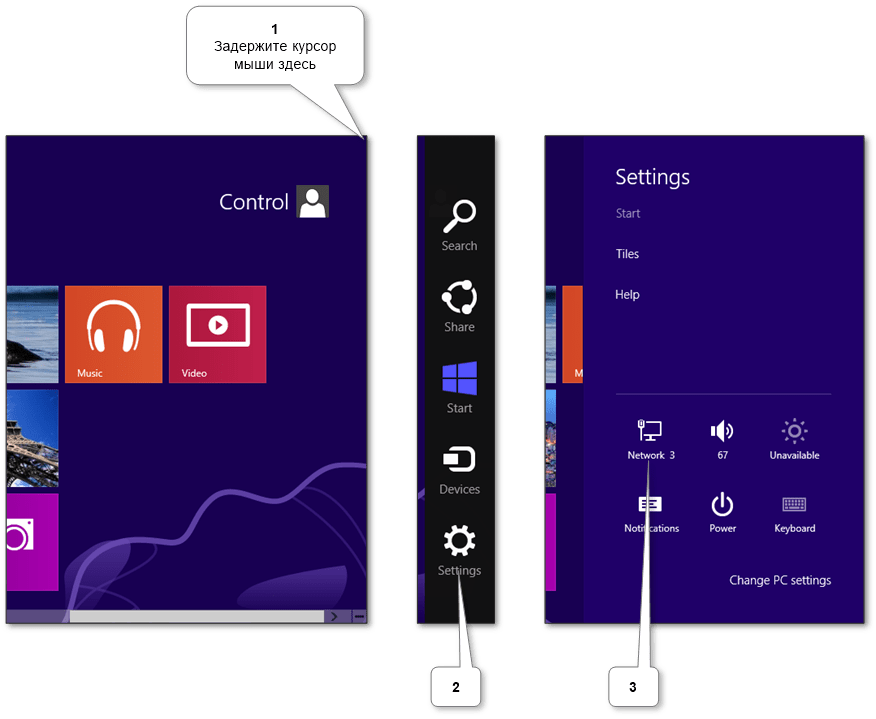
В списке выберите Wi-Fi сеть, к которой хотите подключиться и введите при необходимости пароль.
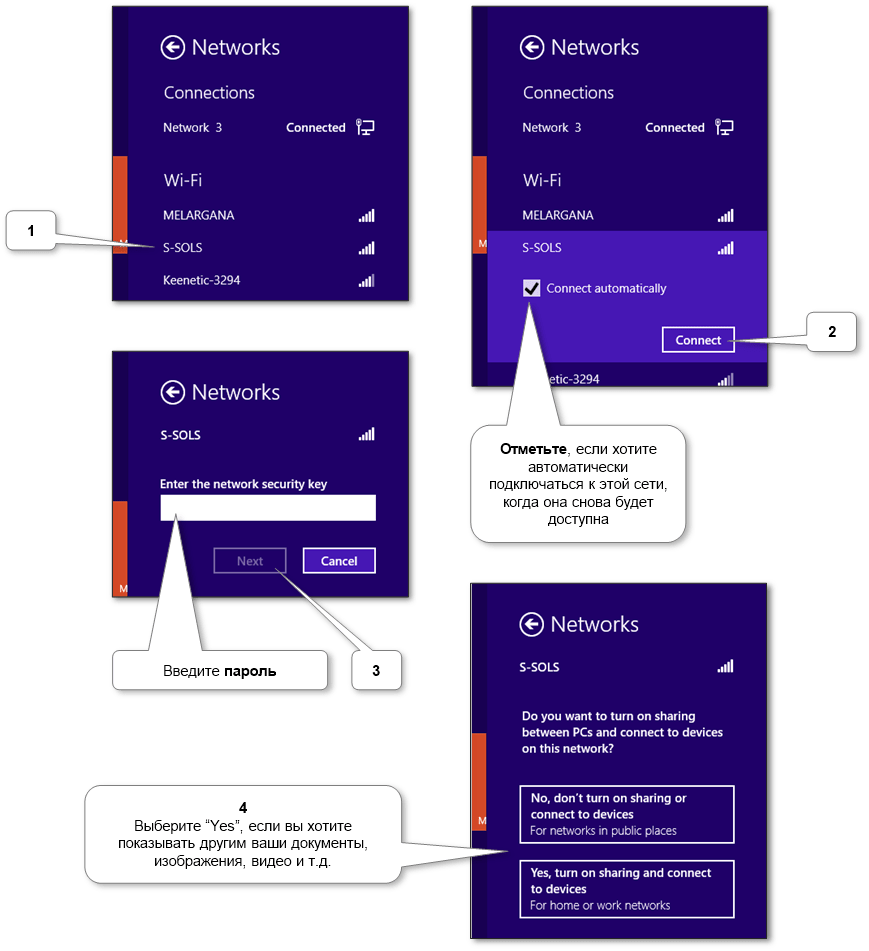
Windows 7#
Удостоверьтесь, что адаптер включен в системе. Иконка адаптера не должна быть серой. Если нет, то щелкните правой кнопкой мыши на адаптере и выберите «Enable». Если иконки адаптера вообще нет, то нужно включить Wi-Fi на самом устройстве.
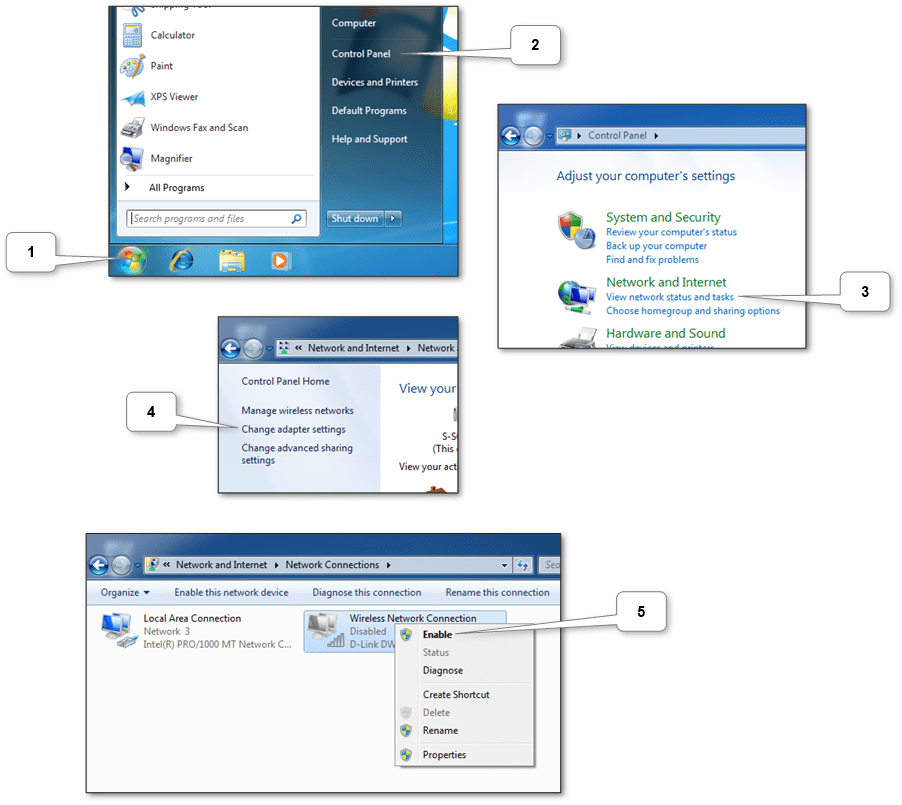
Далее, откройте список доступных сетей, нажав иконку в нижнем правом углу (см. скриншоты ниже). В списке выберите Wi-Fi сеть, к которой хотите подключиться. Потом при необходимости введите пароль.
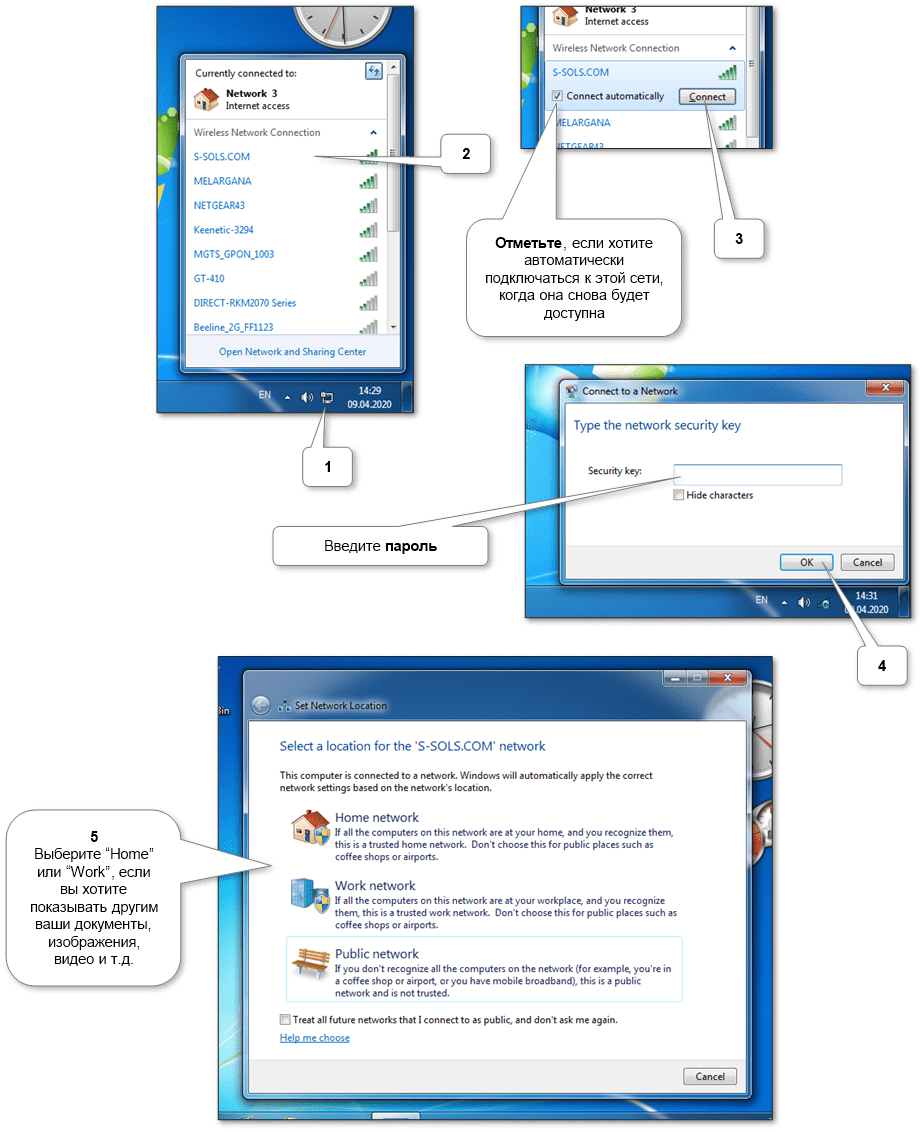
Windows Vista#
Удостоверьтесь, что адаптер включен в системе. Иконка адаптера не должна быть серой. Если нет, то щелкните правой кнопкой мыши на адаптере и выберите «Enable». Если иконки адаптера вообще нет, то нужно включить Wi-Fi на самом устройстве.
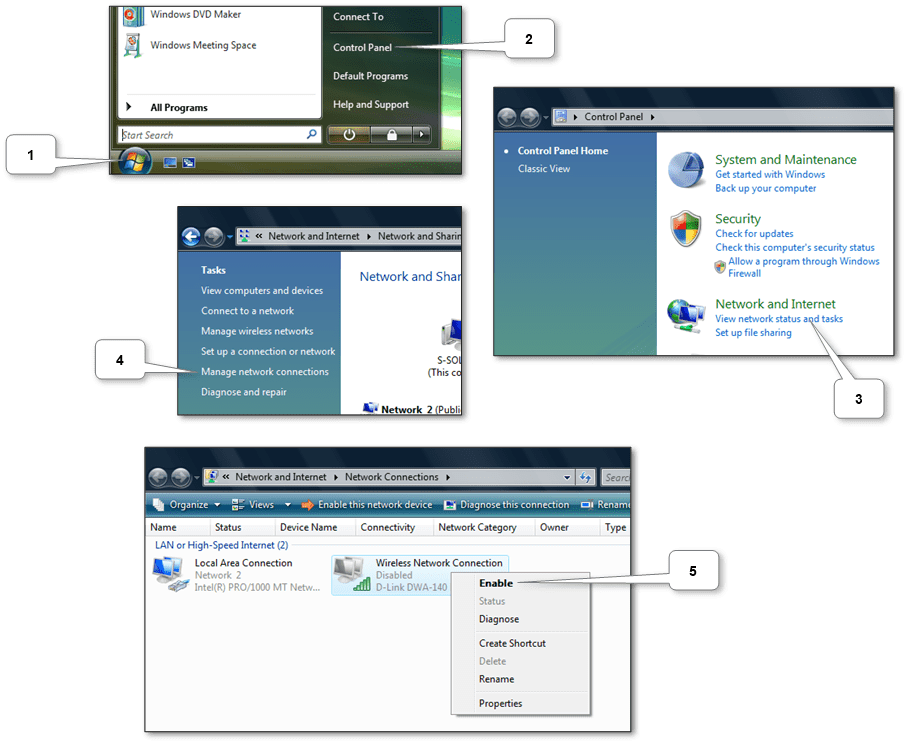
Далее, откройте список доступных сетей, нажав иконку в нижнем правом углу (см. скриншоты ниже). В списке выберите Wi-Fi сеть, к которой хотите подключиться. Потом при необходимости введите пароль.
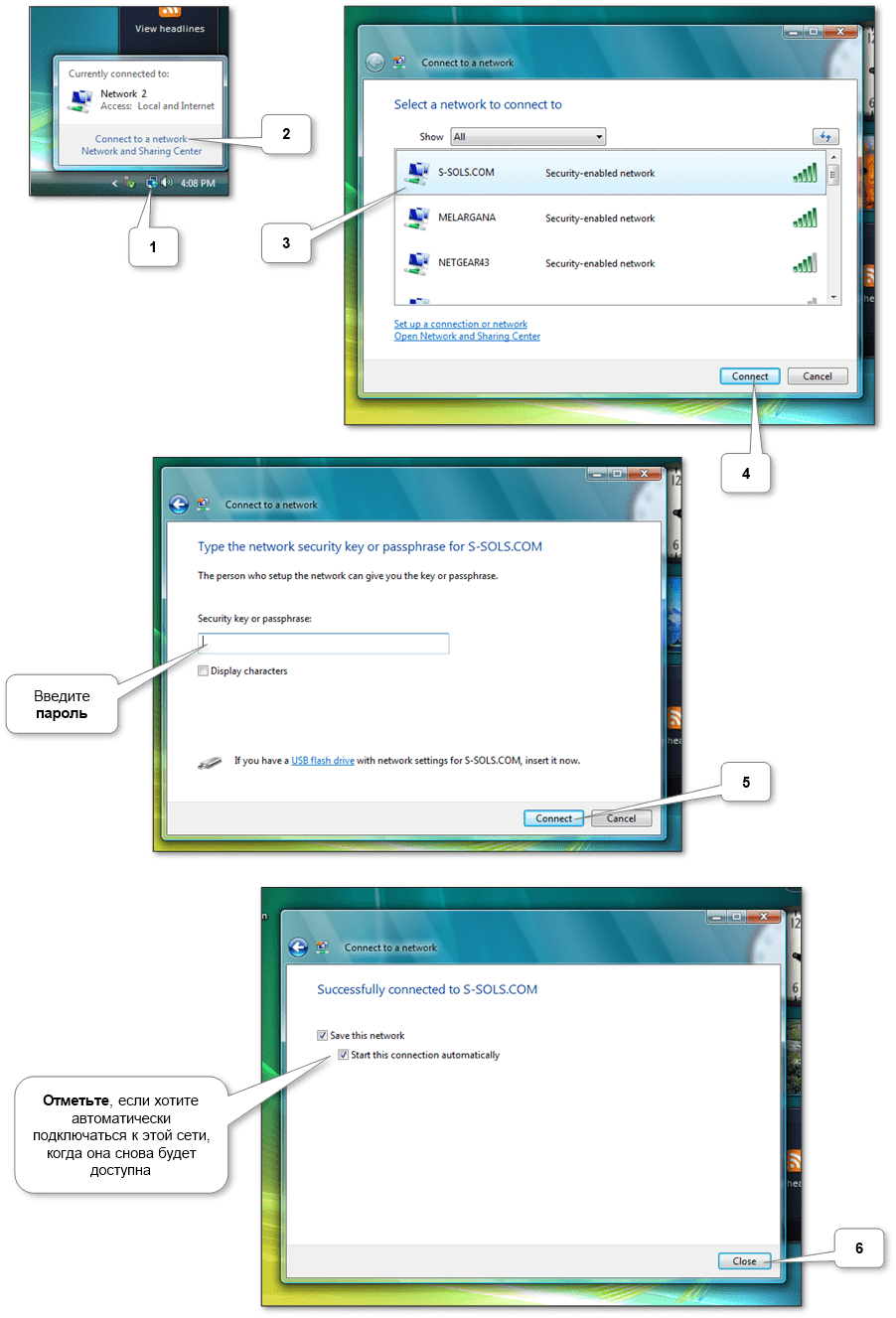
Windows XP#
Удостоверьтесь, что адаптер включен в системе. Иконка адаптера не должна быть серой. Если нет, то щелкните правой кнопкой мыши на адаптере и выберите «Enable». Если иконки адаптера вообще нет, то нужно включить Wi-Fi на самом устройстве.
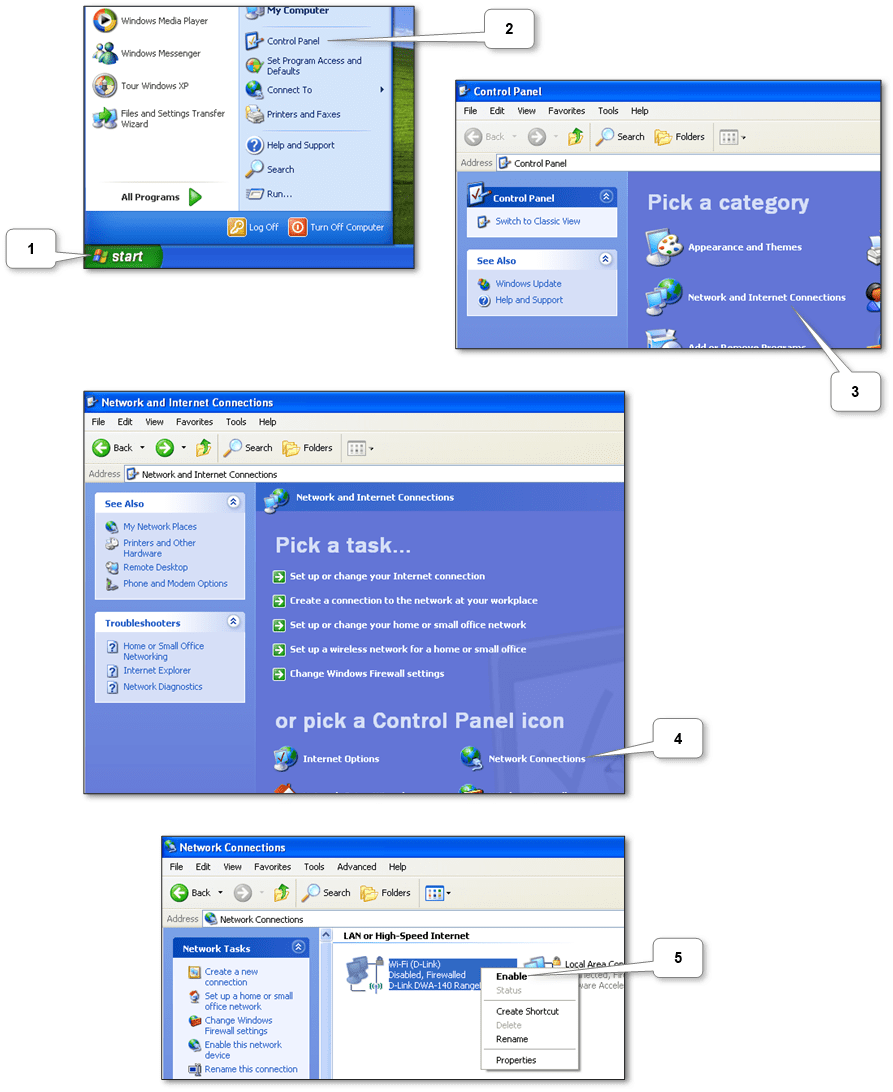
Далее, откройте список доступных сетей (см. скриншоты ниже). В списке выберите Wi-Fi сеть, к которой хотите подключиться. Потом при необходимости введите пароль.